Valokuvien muokkaukseen keskittynyt ohjelmistosektori on täynnä erittäin mielenkiintoisia ratkaisuja. Valitsemme jommankumman tarpeidemme ja aiemman tietämyksen mukaan. Täydellisimmistä voimme korostaa kahta tärkeää ohjelmaa Photoshop ja GIMP.
Molemmat ratkaisut sopivat erityisen hyvin kaikenlaiseen tarjoukseen kuvien retusointitoimintoja aloitteleville käyttäjille ja ammattilaisille. Tämä tarkoittaa, että ohjelmat, joita kommentoimme, on suunniteltu niille, jotka ovat vasta aloittamassa tämäntyyppistä työtä, ja ne ovat myös hyödyllisiä edistyneimmille. Mutta tietysti meidän on pidettävä mielessä, että tärkein ero näiden kahden välillä on se Photoshop maksetaan ja GIMP on ilmainen.

Kaiken kanssa ja sen kanssa, monille käyttäjille ympäri maailmaa ilmainen avoimen lähdekoodin projekti on yksi tärkeimmistä kilpailijoista Adoben ehdotus. Se ei ehkä ole lähellä tämän toiminnallisuutta, mutta ilmainen GIMP-ohjelma pystyy vastaamaan useimpien tarpeisiin. Tämä on saavutettu pikkuhiljaa saapuneiden päivitysten ja uusien toimintojen pohjalta.
On syytä mainita, että yksi suurimmista huolenaiheista, joita avoimen lähdekoodin kuvien muokkausprojektin vakituisilla asiakkailla on, on kaikki, mikä liittyy yhteensopivuus . Meidän on otettava huomioon, että voimme vastaanottaa Adobe-ohjelmalla avattuja ja muokattuja tiedostoja ja joita meidän on käsiteltävä täällä. Jotain, joka näkyy erityisen selvästi alkuperäisessä tiedostomuodossa ja jota yleensä käytetään Photoshopissa. Tarkemmin sanottuna viittaamme PSD-muodot , joten saatat ihmetellä, onko meillä mahdollisuus avata nämä valokuvadokumentit GIMPissä .
Kuinka avata PSD-valokuvatiedostoja GIMPissä
Kuten aiemmin mainitsimme, useimmat valokuvat editorien on avattava PSD-tiedostot GIMPissä jossain vaiheessa. Siksi on mielenkiintoista tietää, että sinulla ei ole ongelmia tämän tietyn muodon avaamisessa avoimen lähdekoodin projektissa. Tällä tavalla he voivat jatkaa työskentelyä Photoshopissa luotujen tai käsiteltyjen kuvatiedostojen kanssa ilman ongelmia. Lisäksi he voivat tarkastella tätä sisältöä ilman tarvetta asentaa lisälaajennuksia tai laajennuksia .
Kaikkeen tähän voimme aluksi käyttää Open-toimintoa, joka on tavallinen tämäntyyppisissä ohjelmissa. Lisäksi, jotta voimme hallita paremmin näitä tiedostoja, joista puhumme, GIMP tarjoaa meille toisen tavan avata ne pääliittymästään. Siten, mitä kerromme sinulle, eli milloin PSD:n avaaminen GIMPissä , suosittelemme, että napsautat Tiedosto-valikon vaihtoehtoa. Tässä käytettävissä olevien toimintojen joukossa tässä tapauksessa suositellaan puhelun käyttämistä Avaa kerroksina .
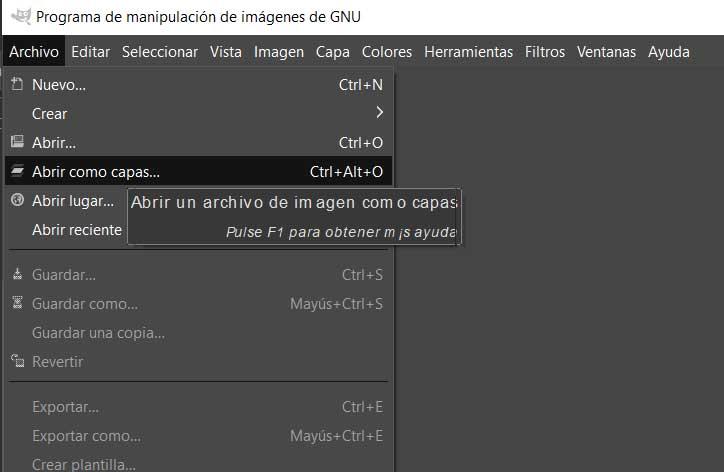
Ja useimmissa tapauksissa nämä Photoshopissa luodut tiedostot sisältävät useita tasoja, jotka ovat osa samaa kuvaa. Jos siis avaamme ne tämän kommentoitavan toiminnon kautta, meillä on siihen mahdollisuus jatka työskentelyä valokuvan samoilla kerroksilla, mutta tässä tapauksessa GIMPistä ilman ongelmia.